קיצורי מקשים באפליקציה מקלים על השימוש בו. אפליקציות רבות עובדות בצורה מושלמת בלעדיהן, אך בכל מקום בו הן זמינות, הן יתקבלו בברכה. אם מפתח אפליקציות עושה זאת כך שמשתמשים יוכלו להתאים אישית את קיצור הדרך ולהגדיר אותם לכל מה שהם רוצים, זה טוב יותר. עם זאת, עבור אפליקציות מורכבות יותר כמו פוטושופ או חבילת הפרודוקטיביות של Office, קיצורי דרך מותאמים אישית אינם אפשריים. חשוב מכך, ללמוד את כולם זה לא קל. קיצורי דרך היא אפליקציית שורת תפריט בחינם שיכולה לרשום כל קיצורי מקשים לכל יישום. כל שעליכם לעשות הוא להקיש פעמיים על מקש הפקודה.
צפה בקיצורי מקשים לאפליקציה
הורד קיצורי דרך לחצן מחנות האפליקציות של מק. זה יפעל בסרגל התפריטים ובהפעלה הראשונה, האפליקציה תנחה אתכם בתכונות שלה.
לאחר שעברת על המדריך, עבור אלבאיזו אפליקציה זה אתה רוצה להשתמש. כאשר אתה צריך להשתמש בקיצור מקשים אך אינך זוכר מה זה, הקש פעמיים על מקש הפקודה. קיצורי דרך כפתור יפתחו תפריט קטן בו תוכלו לדפדף בכל קיצורי המקשים הזמינים לאפליקציה.

קיצורי דרך לחצנים הם בעצם כלי למידה ו-כשאתה משתמש יותר ויותר בקיצורי מקשים באפליקציה מסוימת, תתחיל בסופו של דבר לזכור אותם. כאשר זה קורה, הצגת קיצור המקשים הספציפי ברשימה עלולה בסופו של דבר להיות פרודוקטיבית וזו הסיבה שתוכלו לשלוח אותה לתחתית הרשימה. לשם כך, לחץ על סימן הסימון הירוק הקטן שליד הרשימה.
אם יש קיצור דרך מסוים שתמידמתקשים לזכור, אתה יכול לאהוב אותו. פעולה זו תדחוף אותה לראש הרשימה בתפריט, ותקל בהרבה יותר למצוא אותה. יש גם סרגל חיפוש מועיל בחלון האפליקציה בו תוכלו להשתמש כדי לחפש קיצור מקשים.
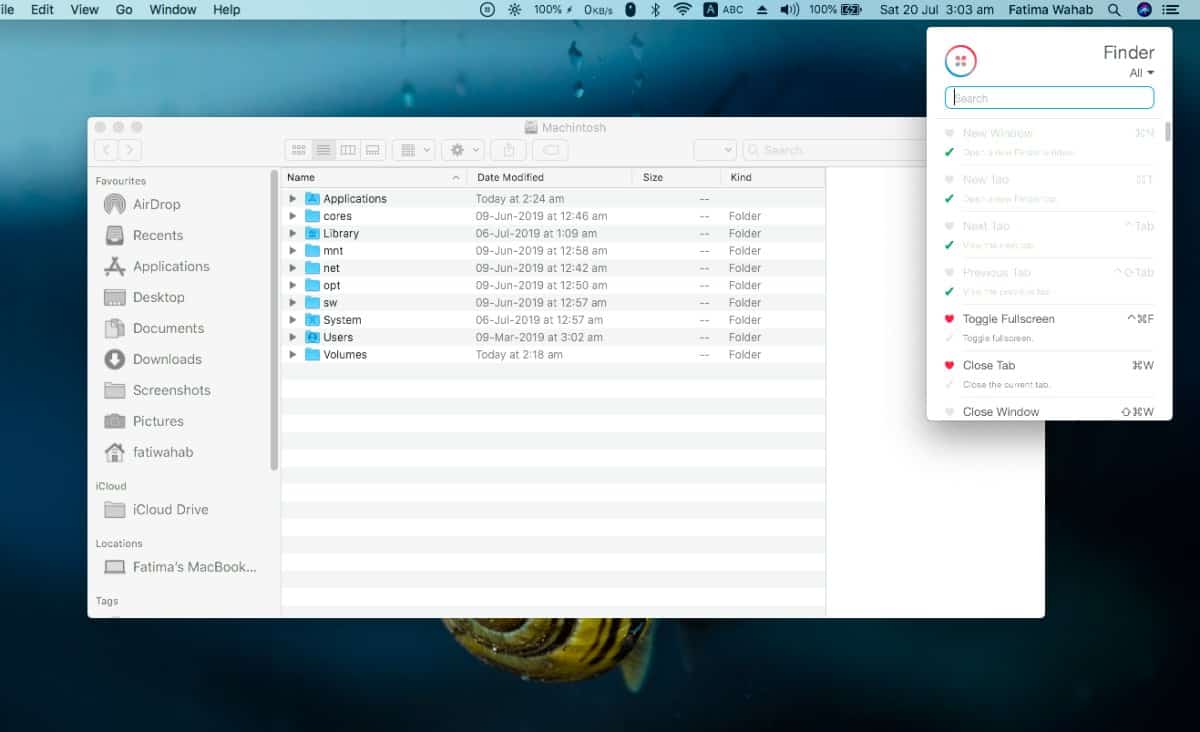
אם לאחר מכן תתחיל לשכוח קיצור דרך, תוכל לעשות זאתלחץ על כפתור הסימון הירוק שלידו והוא יתווסף לרשימה. באופן דומה, לאחר שלמדת קיצור דרך שהעדפת, תוכל ללחוץ על סימן הסימון הירוק שמתחתיו ולשלוח אותו לתחתית
בכל פעם שיש לכם אפליקציה חדשה עשירה בפיצ’רים שאתם צריכים להתרגל אליה, אפליקציה זו עומדת להועיל. אין לה הגדרות שתוכל לנהל בהינתן אפליקציה די ישר קדימה.
אם אתה לומד אפליקציה חדשה, ייתכן שתוכל ללמוד את קיצורי המקשים שלה מהר יותר אם הם ידמיינו על המסך שלך בכל פעם שתשתמש בהם.













הערות